Snimajte video, audio, igranje i web kameru za jednostavno snimanje dragocjenih trenutaka.
Kako napraviti Voiceover na TikToku i učiniti video zanimljivijim
Na TikToku možete gledati mnoge nasumične videozapise, uključujući životinje, prodaju proizvoda, trend, šalu i većinu plesnih trendova. No, jeste li znatiželjni kako daju glas svojim videima? Kao oni glasovi u robotu, brzi i mnogi drugi glasovni efekti. Bolje bi bilo da naučite kako napraviti voiceover na TikToku ako također želite postavljati videozapise na TikTok. S više od 1 milijarde korisnika, možete napraviti trendovski video. Nastavite čitati sljedeće dijelove koje trebate učiniti i dodati glas u visokoj kvaliteti na TikTok.
Popis vodiča
1. dio: Detaljni koraci o tome kako napraviti Voiceover na TikToku Dio 2: Kako napraviti i dodati glas na TikTok visoke kvalitete Dio 3: Često postavljana pitanja o tome kako napraviti glasovni zapis na TikToku1. dio: Detaljni koraci o tome kako napraviti Voiceover na TikToku
Najlakši način da naučite kako napraviti voiceover na TikToku je prema zadanim postavkama. Većina korisnika koristi ovaj jednostavan način za uređivanje TikTok videa. Ako ste spremni stvoriti glasovni zapis, pronađite ga tako da dodirnete strelicu prema dolje pod postavkama privatnosti, a zatim se pomaknite prema dolje. Zatim slijedite detaljne korake u nastavku da biste započeli glasovno snimanje.
Korak 1Otvori TikTok aplikaciju na telefonu i dodirnite Post za početak stvaranja novog TikToka. Dodirnite Snimiti gumb kada budete spremni. Ili možete učitati postojeći videozapis koji se nalazi u vašim Skicama.
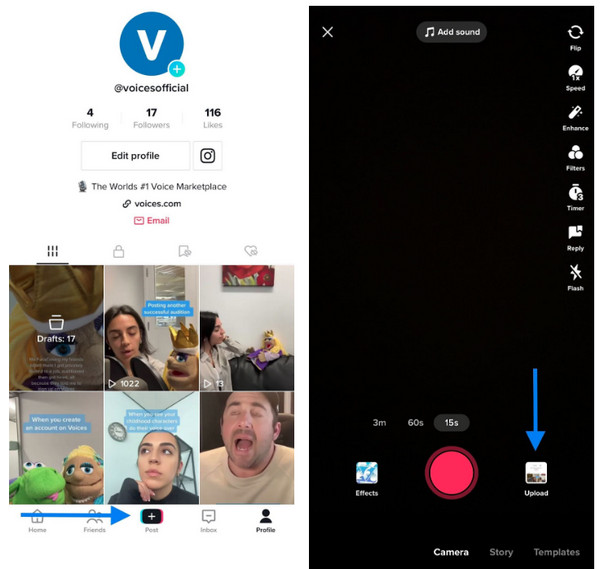
Korak 2Kada završite sa snimanjem videozapisa, dodirnite Voiceover ikonu na zaslonu za uređivanje videozapisa. Dodirnite ili nastavite držati Snimiti gumb za početak glasovnog snimanja na TikToku. U ovom dijelu možete odabrati uklanjanje izvornog zvuka videozapisa dodirom potvrdnog okvira Zadrži izvorni zvuk tako da će kvačica nestati.

3. korakProvjerite svoj glas dodirom na igra gumb na Pregled videa. Ako želite ponovno snimati, možete dodirnuti Nazad ali ako ste zadovoljni, dodirnite Uštedjeti gumb u desnom kutu vašeg zaslona. Zatim možete dodati efekte ako želite. Dodirnite Dalje, zatim dodirnite Objavi da biste objavili svoj video. Upravo ste naučili kako napraviti voiceover na TikToku.
Dio 2: Kako napraviti i dodati glas na TikTok visoke kvalitete
Napravite voiceover i dodajte ga na TikTok s 4Easysoft Screen Recorder. To je moćan snimač koji pruža visokokvalitetne postavke i omogućuje vam snimanje svih aktivnosti na ekranu, uključujući poduke, online predavanja, TV emisije, glazbu, igranje i tako dalje. Također nudi oblike, linije i crteže koje možete koristiti za dodavanje bilješki tijekom snimanja. Osim snimanja videa s vašeg računala, možete koristiti njegov Audio Recorder za snimanje glasa i osigurati da će izlaz biti visoke kvalitete. Ako ne znate kako napraviti voiceover na TikTok-u, možete samo snimiti audio s ovim programom i zatim ga dodati na svoj TikTok video.

Snažan snimač zaslona koji korisnicima nudi tri načina za snimanje videa, zvuka, igranja i drugih aktivnosti na zaslonu.
Ponudite ugrađeni audio snimač koji vam omogućuje snimanje vaše omiljene glazbe, snimanje vašeg glasa i više.
Osigurajte napredno poništavanje buke i poboljšanje glasa, omogućujući audio izlaz visoke kvalitete.
Nakon snimanja možete odlučiti izrezati nepotrebne početne i završne dijelove prije spremanja konačnog rezultata.
100% Sigurno
100% Sigurno
Korak 1Nakon što preuzmete i instalirate 4Easysoft Screen Recorder, pokrenite ga na svom računalu. Da biste počeli snimati svoj glas kako biste napravili voiceover i dodali ga na TikTok, kliknite Snimač zvuka.

Korak 2Prebacivanje gumba prekidača na Zvuk sustava i Mikrofon. Zvuk sustava je zvuk koji izlazi iz vašeg računala, dok mikrofon snima vaš glas. Povucite klizači za podešavanje glasnoće svake.

3. korakKada budete spremni, kliknite na REC gumb za početak snimanja vašeg glasa. Tijekom snimanja možete promijeniti glasnoću zvuka sustava i mikrofona.

Korak 4Kada završite, kliknite na Stop ikonu u okviru s alatima za zaustavljanje snimanja. Nakon toga možete pregledati snimljeni zvuk i ukloniti nepotrebne početne i završne dijelove. Pritisnite gumb Spremi ako ste zadovoljni. Zatim idite na TikTok da biste dodali svoj glas.

Dodatni savjeti za stvaranje najboljeg glasa na Tiktoku
Provjerite svoj sadržaj. Želite li reklamirati svoj ili nečiji proizvod? Ili samo snimate smiješne videe? Što god da je, bitno je znati koji je vaš sadržaj. Možete izraditi planirani detalj kako bi dobra priča privukla pozornost korisnika. Nakon što jasno definirate svoj sadržaj, možete analizirati kakav će nakon toga biti vaš video dodavanje zvuka vašem videu.
Razmotrite svoju ciljanu publiku. Kada razmišljate o tome koje videozapise napraviti, možete kreirati sadržaj uzimajući u obzir u čemu će vaši gledatelji uživati. Budući da nekoliko kreatora sadržaja radi gotovo iste stvari, budite hrabri i isprobajte nešto novo. Možete smisliti nešto s čime bi se neki korisnici TikToka mogli povezati.
Stvorite jedinstveni voiceover. Privlačni vizualni elementi na TikToku mogu privući gledatelje, ali jedinstveni glasovni prikaz zadržat će njihovu pozornost i nastaviti gledati vaš video. Nakon što snimite svoj glas, možete dodati efekte koji će natjerati vaše gledatelje da ga zapamte i učiniti ga vašim zvukom u TikToku. Jednom kada napravite svoj jedinstveni zvuk, bezbrojni kreatori će ga koristiti, a nekoliko ljudi će znati tko je vlasnik tog zvuka. Kako napraviti voiceover na TikTok-u? Pogledajte gore navedene metode da biste započeli s glasovnim snimanjem.
Dio 3: Često postavljana pitanja o tome kako napraviti glasovni zapis na TikToku
-
Gdje mogu pronaći voiceovers na TikToku?
Možete koristiti Otkriti tab. Unesite glasovni zvuk koji tražite u Traka za pretraživanje. Možete isprobati određene ključne riječi, a zatim idite na Zvukovi na stranici s rezultatima. Ključne riječi koje tražite najvjerojatnije će se pojaviti na vrhu; možete ih dodati u svoj Favoriti ili dodirnite Koristite ovaj zvuk za početak snimanja.
-
Kako dodati glas u TikTok duet?
Otvorite video s kojim želite snimiti duet, dodirnite Udio i odaberite Duet. Ako želite snimiti video bez vašeg zvuka, dodirnite mikrofon ikona za isključivanje; zatim, možete napraviti voiceover kasnije nakon snimanja na Stranica za uređivanje. Na Stranica za uređivanje, dodirnite ikonu Voiceover za početak snimanja vašeg glasa.
-
Kako dodati različite glasovne zvukove na TikTok?
Nakon snimanja videozapisa, prijeći ćete na Uređivanje stranicu, zatim dodirnite Voiceover ikona. Možete pronaći glasovne zvukove koji vam se sviđaju i zatim ih dodati u svoj video. Zatim možete prilagoditi glasnoću i dodati efekte svom videu.
Zaključak
Sada je puno lakše napraviti voiceover na TikToku. Ljudi vole sadržaj na TikToku koji će ih natjerati da pokrenu i budu inspirirani, tako da svoje videozapise na TikToku možete učiniti zanimljivima dodavanjem govora. Kako napraviti voiceover na TikTok-u? Započnite razmišljanjem o tome kakav sadržaj stvoriti, napišite svoj scenarij, a zatim, ako ste spremni, možete snimiti svoj glas i dodati glasovne efekte. Ako odlučite snimiti zvuk i dodati ga na TikTok, upotrijebite 4Easysoft Screen Recorder. Ovaj program služi i vašem snimaču zaslona i audio snimaču. S dizajniranim Audio Recorderom možete snimiti svoju omiljenu glazbu i snimati glasove - nudi visoku kvalitetu zvuka.
100% Sigurno
100% Sigurno


